ثم اكتب تعليقك
ReiBoot - برنامج إصلاح نظام iOS المجاني رقم 1
أصلح أكثر من 150 مشكلة في iOS دون فقدان البيانات والترقية iOS 26/الرجوع إلى إصدار أقدم بأمان
ReiBoot: أداة إصلاح iOS رقم 1
إصلاح أكثر من 150 مشكلة في نظام iOS دون فقدان البيانات
يمكنك الرجوع إلى إصدار iOS 18 دون فقدان البيانات والعودة إلى iOS 17 الحالي إذا لم تكن راضيًا عن الميزات الجديدة. في هذه المقالة ، نشارك طريقتين للرجوع إلى إصدار أقدم من iOS 18 إلى iOS 17
قبل إلغاء تثبيت iOS 18 ، لاحظ أن عملية الرجوع إلى إصدار أقدم ستحذف جميع البيانات الموجودة على جهازك. وإذا قمت بعمل نسخة احتياطية لجهاز يحتوي على iOS 18 إلى iCloud أو iTunes ، فلن تتم استعادة النسخة الاحتياطية بعد الرجوع إلى iOS 17.
لتقليل إصدار iOS بدون iTunes ، Tenorshare ReiBootسيكون خيارك الأفضل! أداة إصلاح نظام iOS هذه قادرة على إصلاح العديد من مشاكل iOS وإعادة تثبيت أحدث إصدار من iOS على جهاز iPhone الخاص بك أيضًا. إليك كيفية القيام بذلك.
قم بتنزيل البرنامج وتثبيته على جهاز الكمبيوتر أو جهاز Mac. قم بتشغيل البرنامج وتوصيل جهاز iPhone الخاص بك بالكمبيوتر. حدد خيار "إصلاح نظام التشغيل".

انقر فوق "إصلاح عميق" للدخول إلى وضع الإصلاح المتقدم.
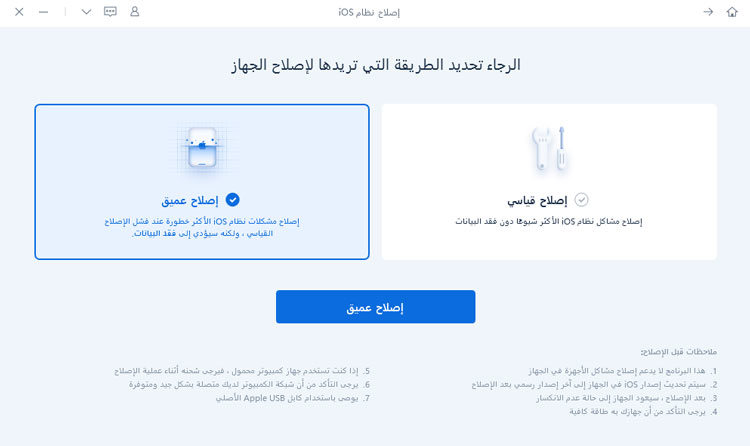
ثم انقر فوق "إصلاح الآن" للدخول إلى شاشة تنزيل البرنامج الثابت ، فقط انقر فوق الزر "تنزيل" لتنزيل الحزمة المطابقة.

بعد تنزيل حزمة البرامج الثابتة ، انقر فوق "بدء الإصلاح" لبدء الرجوع من إصدار iOS 18 إلى iOS 17

بمجرد اكتمال عملية الإصلاح ، سيعود iPhone الخاص بك إلى iOS 17. هذا كل شئ.
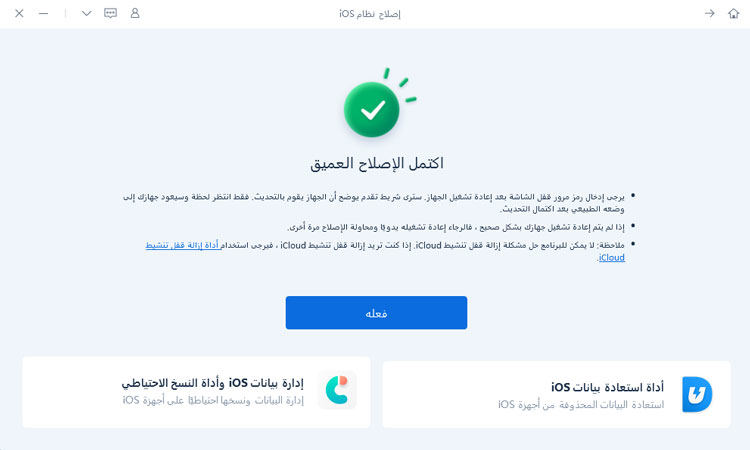
هناك مستخدمون اشتكوا من فقدان البيانات بعد الرجوع إلى إصدار أقدم من iOS 18 ولا يمكن استخدام النسخة الاحتياطية التي تم إجراؤها على iOS 18 بعد الرجوع إلى إصدار أقدم. إذن ، كيف يمكن الرجوع إلى إصدار iOS 17 دون فقدان البيانات؟
1. قم بعمل نسخة احتياطية من جهاز iPhone / iPad الخاص بك باستخدام iTunes.
نقر فوق النسخ الاحتياطي الآن (Windows) أو "نسخ جميع البيانات احتياطيًا على iPhone إلى جهاز Mac هذا" على جهاز Mac الخاص بك. انتظر حتى يكتمل النسخ الاحتياطي.
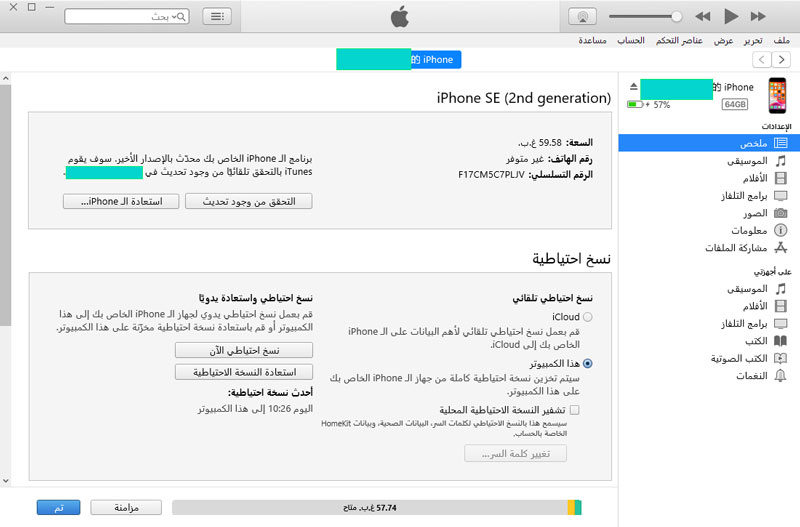
2. الرجوع إلى إصدار iOS 18 .
الرجوع إلى إصدار iOS 18 . يمكنك اتباع الخطوات السهلة أعلاه لخفض إصدار iOS 18 إلى iOS 17 باستخدام ReiBoot.
3. قم بتغيير رقم إصدار النسخة الاحتياطية لـ iOS 18 .
تغيير رقم النسخة الاحتياطية على Windows 11/10/8/7:
انقر فوق ملف النسخ الاحتياطي الذي أنشأته للتو قبل الرجوع إلى إصدار سابق وافتح info.plist في محرر نصوص.

ابحث عن رقم إصدار المنتج وقم بتغييره من 18.0 إلى 17.0. أخيرًا احفظ التغييرات واخرج.

تغيير رقم النسخة الاحتياطية على جهاز Mac:
انقر فوق "إدارة النسخ الاحتياطية ..." وانقر بزر الماوس الأيمن فوق ملف النسخ الاحتياطي الذي تم إنشاؤه قبل الرجوع إلى إصدار أقدم ، ثم انقر فوق "إظهار في الباحث".

انقر نقرًا مزدوجًا فوق المجلد وافتح Info.plist إما في تحرير النص.

قم بتغيير سلسلة "إصدار المنتج" من 18.0 إلى 17.0. احفظ التغييرات واخرج من ملف .plist.

4. استعادة iPhone / iPad من النسخ الاحتياطي.
بعد تغيير رقم إصدار النسخة الاحتياطية ، قم بتوصيل جهاز iPhone / iPad بـ iTunes (Windows) أو Finder (Mac) واستعد من ملف النسخ الاحتياطي الذي قمت بتعديله للتو.
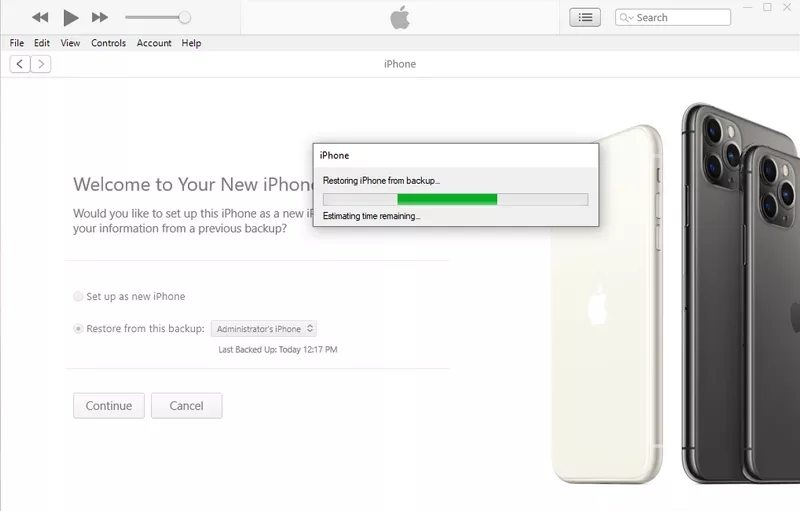
ملاحظة: يُقترح إجراء نسخ احتياطي لجهاز iPhone الخاص بك قبل الرجوع إلى إصدار سابق لأن العملية ستحذف جميع البيانات الموجودة على جهازك.
الخطوة 1. قم بتعطيل "Find My iPhone" قبل إزالة iOS 18
انتقل إلى تطبيق "الإعدادات" على جهاز iPhone الخاص بك> انقر فوق "اسم الحساب" في الجزء العلوي> انقر فوق "Find Me"> قم بإيقاف تشغيل خيار "Find My iPhone" ، فأنت بحاجة إلى إدخال كلمة مرور الحساب للتأكيد.
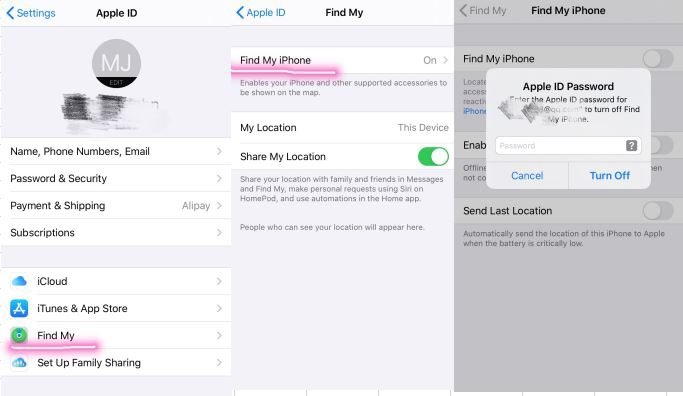
الخطوة 2. قم بتنزيل ملف IPSW على جهاز كمبيوتر يعمل بنظام Windows أو Mac
قم بزيارة الموقع الرسميhttps://ipsw.me/ لتنزيل ملف IPSW المطابق. حدد طراز iPhone ثم اختر البرنامج الثابت الموقع (iOS 17) لتنزيله.
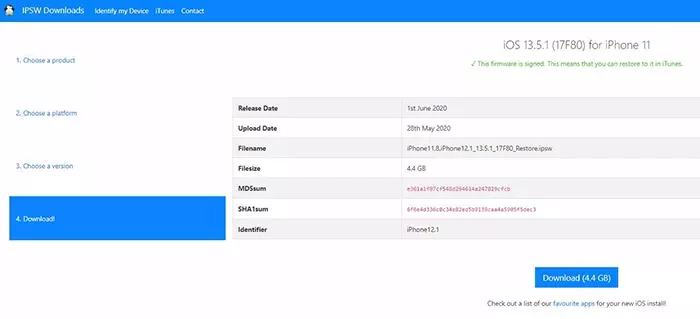
الخطوة 3. ضع iPhone في وضع الاسترداد
تختلف خطوات الدخول إلى وضع الاسترداد يدويًا من جهاز لآخر ومن السهل أن تفشل. فلماذا لا تستخدم الوظيفة الحرة لـ ReiBootلمساعدتك بنقرة واحدة للدخول في وضع الاسترداد؟ ما عليك القيام به هو فقط توصيل جهاز iPhone الخاص بك بـ Reiboot والنقر فوق خيار "الدخول في وضع الاسترداد".
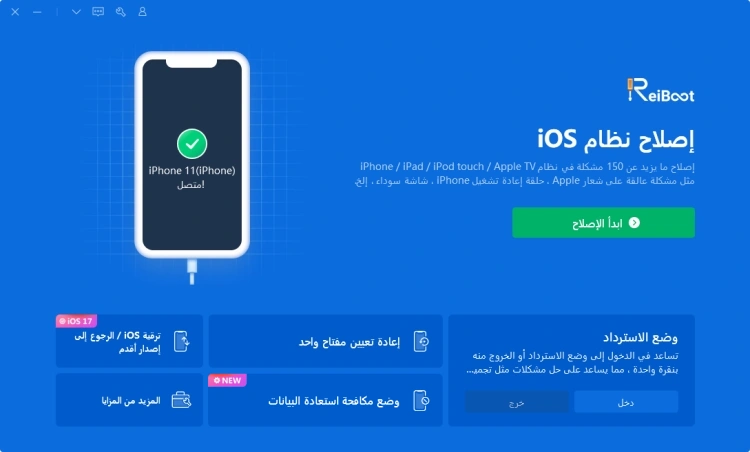
تعلم المزيد عن كيفية الدخول يدويًا إلى وضع الاسترداد.
الخطوة 4. قم بتوصيل iPhone الخاص بك بـ iTunes أو Finder
يرجى التأكد من أن iTunes أو macOS هو أحدث إصدار. بعد الاتصال ، سيكتشف iTunes أو Finder جهاز iPhone الخاص بك في وضع الاسترداد وستظهر نافذة. انقر فوق الخيار "استعادة" ، والذي سيؤدي إلى محو جميع البيانات الموجودة على الجهاز وتثبيت نظام التشغيل iOS 17 الحالي.
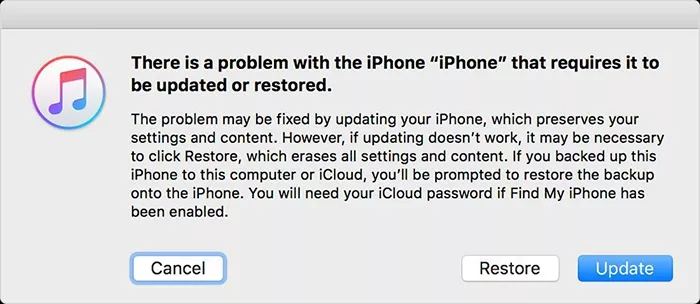
عند اكتمال عملية الاستعادة ، يمكنك إعداد iPhone الخاص بك من النسخة الاحتياطية المؤرشفة.
قدمت هذه المقالة طريقتين لتقليل iOS 18 . من بينها ، باستخدام Tenorshare ReiBootهو أفضل رهان ، لأنه يوفر جهدك لتنزيل ملفات IPSW المطابقة يدويًا والخطوات أبسط من iTunes.
س 1. كيفية الرجوع إلى إصدار أقدم من iOS بدون جهاز كمبيوتر؟
لا يمكنك الرجوع إلى إصدار أقدم من iOS بدون جهاز كمبيوتر لأن Apple ستتوقف عن توقيع البرامج الثابتة القديمة بمجرد إصدار إصدار iOS العام الجديد.
س 2. كيفية الرجوع إلى إصدار أقدم من نظام التشغيل iOS 18 دون فقد البيانات؟
في الواقع ، سيؤدي الرجوع إلى إصدار أقدم من iOS إلى محو جميع البيانات الموجودة على جهازك ثم تثبيت إصدار أقدم من iOS. وبالتالي ، تحتاج إلى عمل نسخة احتياطية من جهاز iPhone الخاص بك قبل الرجوع إلى إصدار سابق ، وإلا ستفقد البيانات.
س 3. كيف يمكنني حذف ملف تعريف iOS 18 بيتا الخاص بي؟
س 4. كيف يمكنني إزالة iOS 18 والعودة إلى iOS 17 باستخدام iCloud Backup؟
لا يمكنك الرجوع إلى iOS 17 باستخدام النسخ الاحتياطي على iCloud مباشرة. ولكن يمكنك الرجوع إلى إصدار أقدم من iOS 18 إلى iOS 17 باستخدام ReiBoot أو iTunes ثم الاستعادة من نسخة iCloud الاحتياطية التي تم إنشاؤها في iOS 17.6 أو أقدم. تذكر أن النسخة الاحتياطية التي قمت بإنشائها أثناء استخدام نظام التشغيل iOS لن تتم استعادتها.
ثم اكتب تعليقك
بقلم Mahra Mariam
2025-12-31 / iOS14